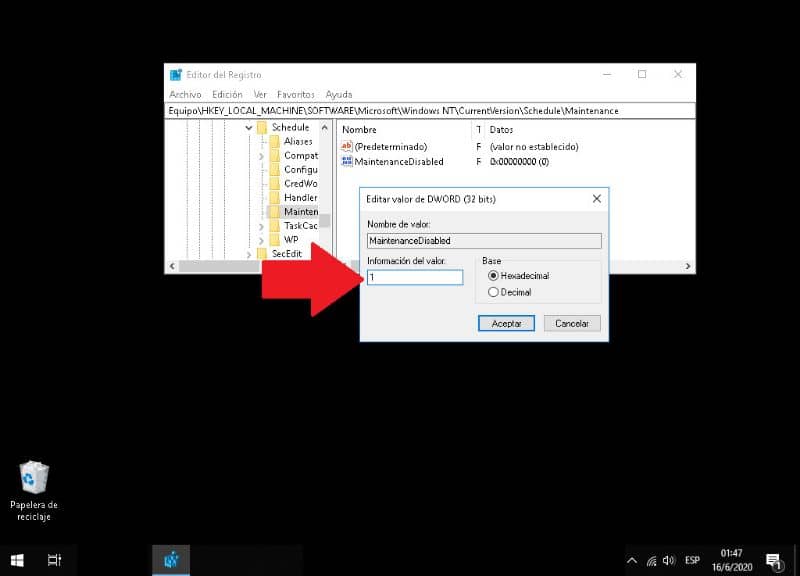Comment désactiver ou supprimer la maintenance automatique dans Windows 10?

Bien que la maintenance automatique dans Windows 10 soit bonne dans de nombreux cas, il est parfois pratique de la désactiver. C’est pourquoi nous vous apprendrons comment désactiver ou supprimer la maintenance automatique dans Windows 10 .
Vous rencontrez des problèmes liés à la maintenance automatique de Windows 10? Ne vous inquiétez pas, il existe plusieurs méthodes avec lesquelles vous pouvez le désactiver sans aucun problème. Lisez les informations suivantes et découvrez cet utilitaire que vous devez connaître.
Maintenance automatique de Windows 10
Comme les versions précédentes, Windows 10 dispose d’un système de maintenance automatique , qui s’exécutera quotidiennement pour accomplir diverses tâches liées au contrôle de l’ordinateur. La vérité est que cette fonction est faite pour maintenir la stabilité de l’ordinateur.
Dans tous les cas, bien que cela soit souvent positif, à d’autres occasions cela peut présenter un problème, et bien qu’il soit toujours plus conseillé de changer l’heure de la maintenance générale , vous devez également savoir comment désactiver complètement cette fonction. Grâce au tutoriel suivant, nous vous apprendrons comment le faire très facilement.

Comment désactiver ou supprimer la maintenance automatique dans Windows 10
À certaines occasions, la désactivation de la maintenance automatique de l’équipement sous Windows 10 est nécessaire. Il y a plusieurs façons de le faire et aujourd’hui nous allons enseigner la plus simple et la plus pratique.
Via le panneau de contrôle
L’un des moyens les plus simples de supprimer la maintenance automatique consiste sans aucun doute à utiliser le panneau de commande. Grâce au panneau de configuration Windows, il est possible de faire de nombreuses configurations et aussi celles liées à la maintenance de l’équipement, lisez le guide suivant pour savoir comment le faire.
- Cette méthode est assez simple, la première chose à faire est d’aller dans «Panneau de configuration», vous pouvez y accéder très facilement en cliquant sur Démarrer et en le recherchant à travers les options de recherche.
- Une fois que vous avez localisé le «Panneau de configuration», cliquez dessus pour accéder aux options de configuration du système. Là, vous devriez chercher la section «Sécurité et entretien».
- La section sécurité et maintenance vous montrera toutes les options de maintenance et d’entretien de votre équipement, vous devez repérer l’onglet «Maintenance» une fois que vous l’avez trouvé, appuyez dessus.
- La section «Maintenance automatique» doit être affichée en dessous sur le côté droit est l’option «Modifier les paramètres de maintenance» .
- Comme vous pouvez le voir, à cet endroit, il y a une heure au cours de laquelle le moment où la maintenance automatique commencera sera choisi. Il n’y a pas d’option pour désactiver la maintenance à partir d’ici, en tout cas s’il y a un hack fonctionnel.
- Tout ce que vous avez à faire est de sélectionner une heure à laquelle vous n’utilisez pas votre ordinateur , de cette manière la maintenance automatique ne fonctionnera pas. De même, nous vous recommandons de désactiver la case «Autoriser la maintenance programmée pour réactiver l’équipement à l’heure programmée».
En revanche, après avoir effectué les configurations pertinentes, il serait très pratique de bloquer le panneau de configuration de Windows 10 afin que personne n’apporte de modifications futures.
Via le registre système
Si l’option ci-dessus ne vous suffit pas, vous pouvez également activer la désactivation de la maintenance en modifiant les journaux Regedit . C’est un processus assez simple que vous pouvez faire comme suit.
- Vous devez aller à l’application «Exécuter», que vous pouvez localiser via le menu Démarrer ou en appuyant dessus avec la vibration des touches «Windows + R».
- Lorsque vous ouvrez l’application, exécutez, tapez le «Regedit» suivant, de cette façon, vous entrerez dans «l’éditeur de registre» , un espace dans lequel de nombreux facteurs liés aux programmes et au système peuvent être modifiés.
- Cette fois, il faudra aller dans un dossier, plus précisément il doit aller dans \ HKEY_LOCAL_MACHINE \ SOFTWARE \ Microsoft \ Windows NT \ CurrentVersion \ Schedule \ Maintenance.
- Une fois qu’il y est, il faut créer une nouvelle clé, pour cela, faites un clic droit sur le contenu du dossier, puis cliquez sur «Nouveau» puis sur «Valeur DWORD (32 bits)» .
- Changez le nom de la valeur créée par «MaintenanceDisabled» et double-cliquez dessus, dans la section «Informations sur la valeur» mettez le numéro «1» puis cliquez sur l’option «Accepter».
Pour plus d’informations, notez que Windows propose plusieurs options d’organisation, de maintenance et de fonctionnalité. C’est le cas de la programmation de l’arrêt et de la mise en marche automatiques du PC , ce qui peut être utile pour protéger l’équipement.